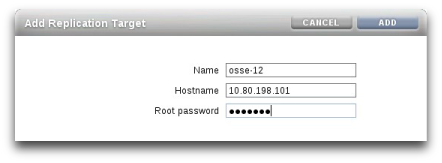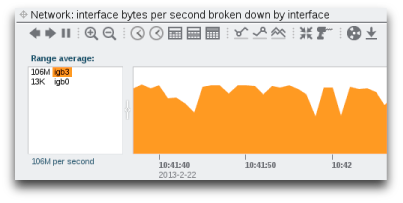| 跳过导航链接 | |
| 退出打印视图 | |

|
Oracle® ZFS Storage Appliance 管理指南 |
 添加图标。
添加图标。
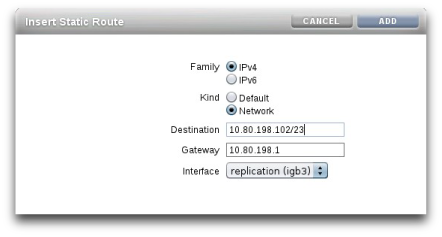
brmv01sn02:> traceroute poc7330-050 traceroute: Warning: Multiple interfaces found; using 10.80.219.124 @ igb0 traceroute to poc7330-050 (10.80.219.117), 30 hops max, 40 byte packets 1 poc7330-050.us.oracle.com (10.80.219.117) 0.446 ms 0.115 ms 0.104 ms
 添加图标。
添加图标。